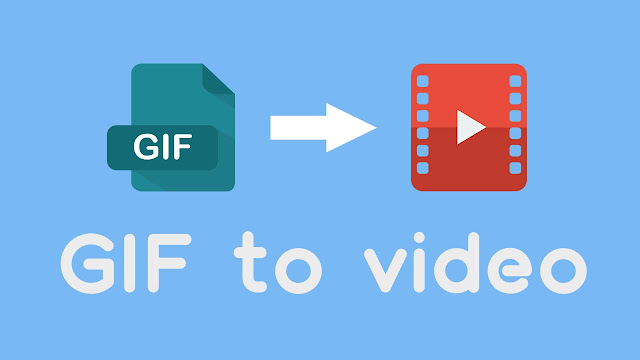
Mengapa video bisa menggantikan GIF Animation untuk optimasi kecepatan loading halaman?
Karena pada dasarnya GIF Animation dan video memiliki konsep yang sama yaitu gambar bergerak. Namun di sisi lain, format video bisa memiliki size yang lebih kecil dari GIF Animation.
Berikut ini saya memilik 2 file GIF dan video dari konten yang sama dari GIPHY. File video memiliki ukuran yang jauh lebih kecil dibanding dengan GIF.
Sebagai contoh, bisa kita lihat pada Twitter. Jika kita melihat source GIF pada Twitter, maka sebenarnya itu bukan GIF sungguhan, melainkan sebuah file MP4. Ini berujuan agar para pengguna Twitter tidak menghabiskan lebih banyak data ketika melihat GIF.
Jika pada sebuah blog, GIF biasanya digunakan pada banner-banner iklan. Atau juga digunakan sebagai ilustrasi sebuah artikel sehingga artikel bisa menjadi lebih menarik.
Jika kita sudah memiliki gambar atau banner GIF sendiri, kita bisa memanfaatkan tool online untuk mengkonversi GIF menjadi MP4, bisa menggunakan tool berikut https://ezgif.com/gif-to-mp4
Untuk menghosting file MP4, kita bisa memanfaatkan hosting gratis dari Github.
Sebagai contoh seperti berikut ini.
1. Untuk AMP HTML
Agar dapat menggunakanamp-video, maka pastikan js-nya sudah ada pada blog Anda seperti berikut:
<script async='async' custom-element="amp-video" src="https://cdn.ampproject.org/v0/amp-video-0.1.js"></script>
<amp-video class="animgif" width="480" height="240" poster="https://blogger.googleusercontent.com/img/b/R29vZ2xl/AVvXsEhlW5wJvc1VimQ9XZClriBcZ5x0tSmSITaDyMal9c-XHWKNYXtTTwHapxWrO6pJyAfNOEyM3GNsKixC2V0t3VCblH0HI_8L61_hprPsEMukxiuFmHPcrU7skeqNpXFveiCWacNzhbNsWxQD/s1600/hi_000.jpg" autoplay="" loop="" muted="">
<source src="https://cdn.staticaly.com/gh/animovi/x-files/fcada3e7/hi.mp4" type="video/mp4" />
</amp-video>style amp-custom agar videonya responsive.
.animgif {
width: auto;
max-width: 100%;
height: auto;
}Hasilnya akan tampak seperti berikut ini.
2. Untuk NON AMP
Gunakan kode berikut untuk menampilkan animasinya
<video class="animgif" width="480" height="240" poster="https://blogger.googleusercontent.com/img/b/R29vZ2xl/AVvXsEhlW5wJvc1VimQ9XZClriBcZ5x0tSmSITaDyMal9c-XHWKNYXtTTwHapxWrO6pJyAfNOEyM3GNsKixC2V0t3VCblH0HI_8L61_hprPsEMukxiuFmHPcrU7skeqNpXFveiCWacNzhbNsWxQD/s1600/hi_000.jpg" autoplay="" loop="" muted="" playsinline="">
<source src="https://cdn.staticaly.com/gh/animovi/x-files/fcada3e7/hi.mp4" type="video/mp4" />
</video>style agar videonya responsive.
.animgif {
width: auto;
max-width: 100%;
height: auto;
}
<div class="img-width-400 img-center">
<amp-video width="480" height="390" src="https://media.giphy.com/media/4dLGQTeThvYAw/giphy.mp4" poster="https://blogger.googleusercontent.com/img/b/R29vZ2xl/AVvXsEgA009rWGdRhjtc455-5nYok06z3zaO-xDO382n5c6bl1dUQm72SIRHoxwP-se-NqoAc6MhWkyCPdaQnHJxAFdNO4JpGYZWV2XpE3U-iyAG-o0ioeMKnxZp3SkeXMz-rplNwoVck05U8o0/s1600/giphy_003.jpg" layout="responsive" autoplay loop muted></amp-video></div>